目录
- 前言
- Raspberry Pi Pico介绍
- 需要支持的软件
- 软件安装配置及注意事项
- ARM GCC compiler的安装
- CMake的安装
- Git 安装
- Visual Studio 2019的安装
- Visual Studio Code的配置
- Python的安装
- 获取PICO的SDK以及例程
- 新建文件夹
- 选择建好的文件夹并点击邮件,选择“Git Bash Here”,出现一个Git界面
- 从Github上下载SDK包
- 进入SDK包并执行模块初始化更新
- 退出到SDK文件夹并下载例程文档
- 执行例程文件测试
- 从Visual Studio 2019的Developer Command Prompt菜单开启Code软件
- 编译过程
- 查找编译好的UF2文件
- 关于程序下载可以直接参考官网教程的一个动态图
前言
以下设备经在Windows 10系统下测试
Raspberry Pi Pico介绍
关于Pico板的介绍请参考Raspberry官网:https://www.raspberrypi.com/documentation/microcontrollers/raspberry-pi-pico.html
需要支持的软件
以下是此次测试需要的6个软件或环境,主要有
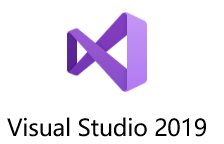
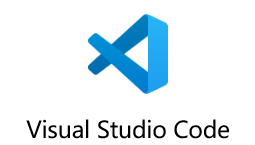
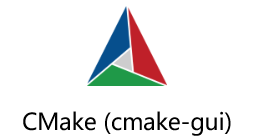
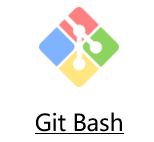
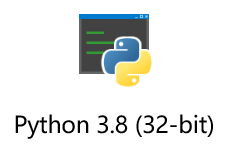
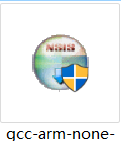
详细版本及链接
-
vs_community__1526693406.1608711004.exe
https://visualstudio.microsoft.com/zh-hans/downloads/
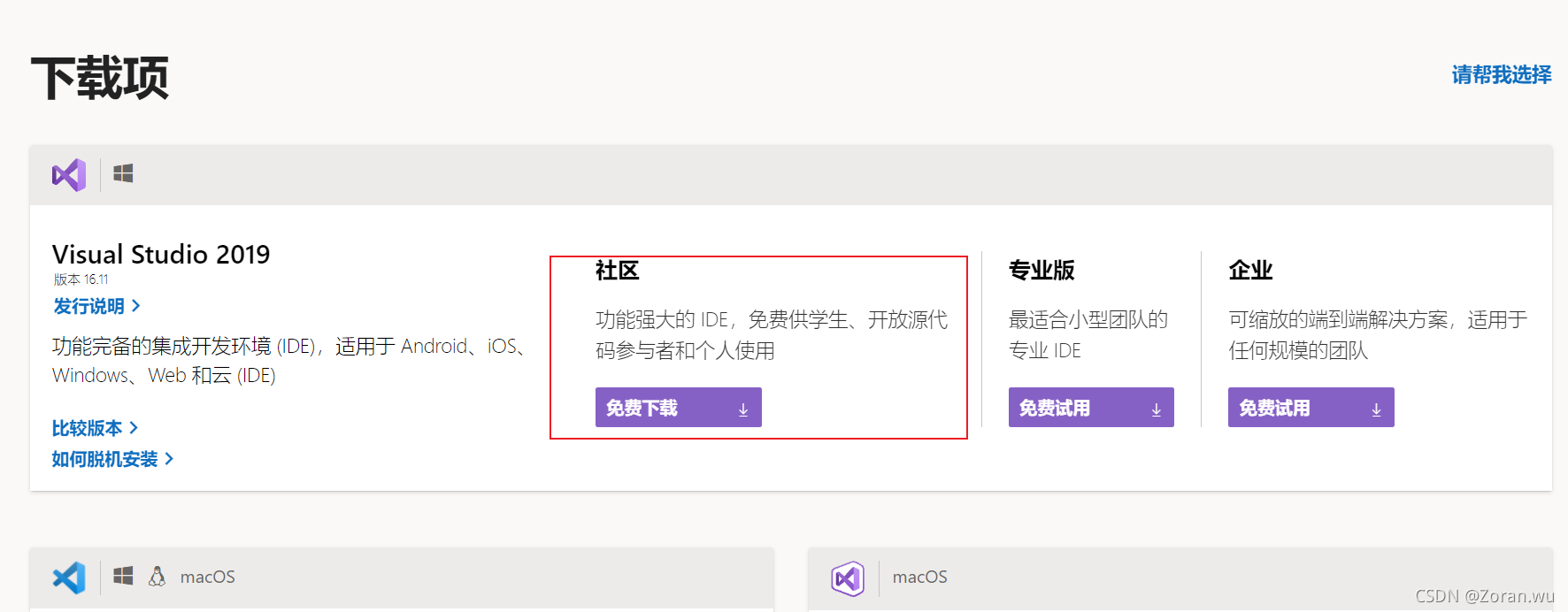
-
VSCodeUserSetup-x64-1.61.2.exe
https://code.visualstudio.com/download
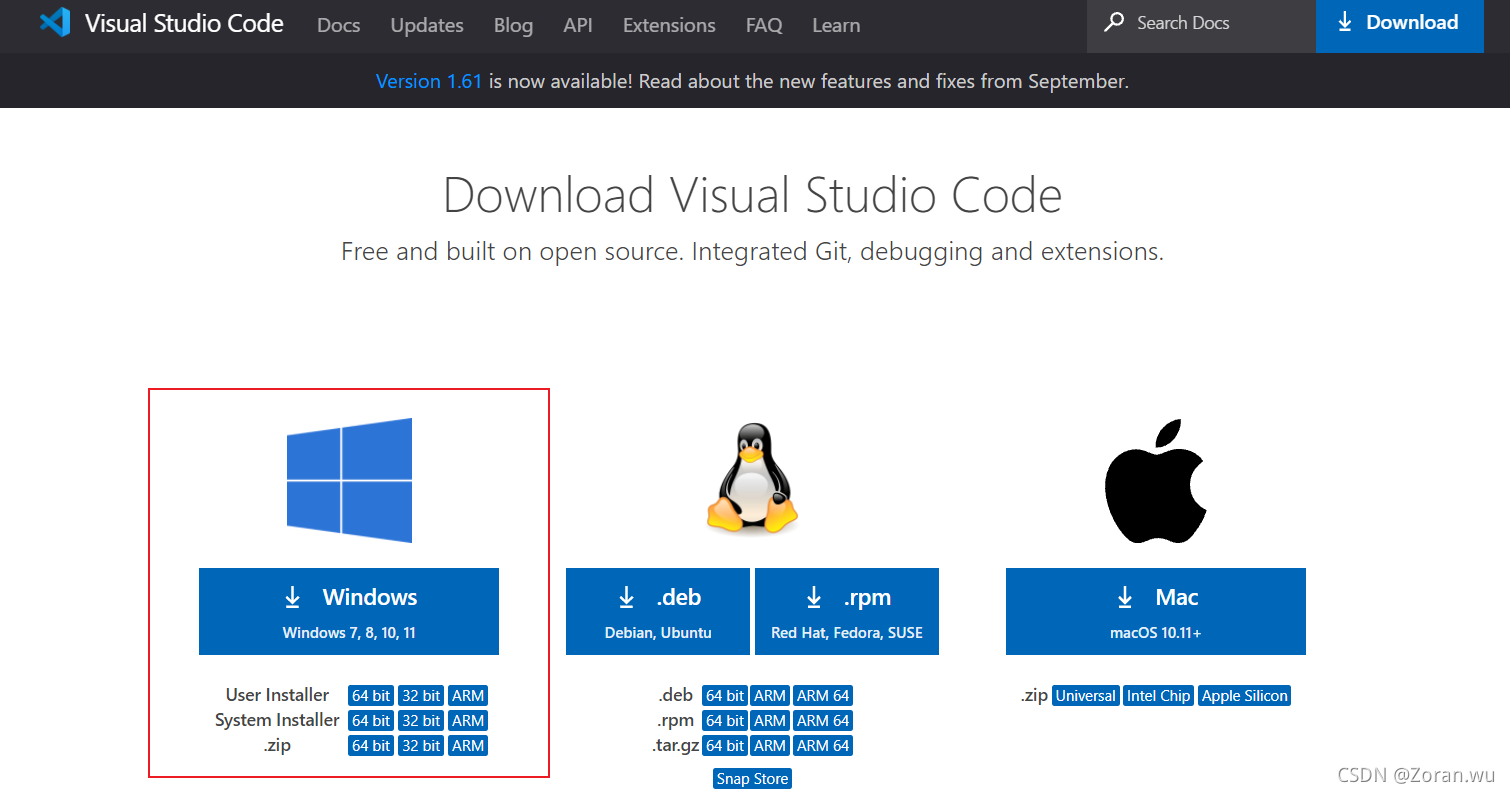
-
cmake-3.22.0-rc1-windows-x86_64.msi
https://cmake.org/download/
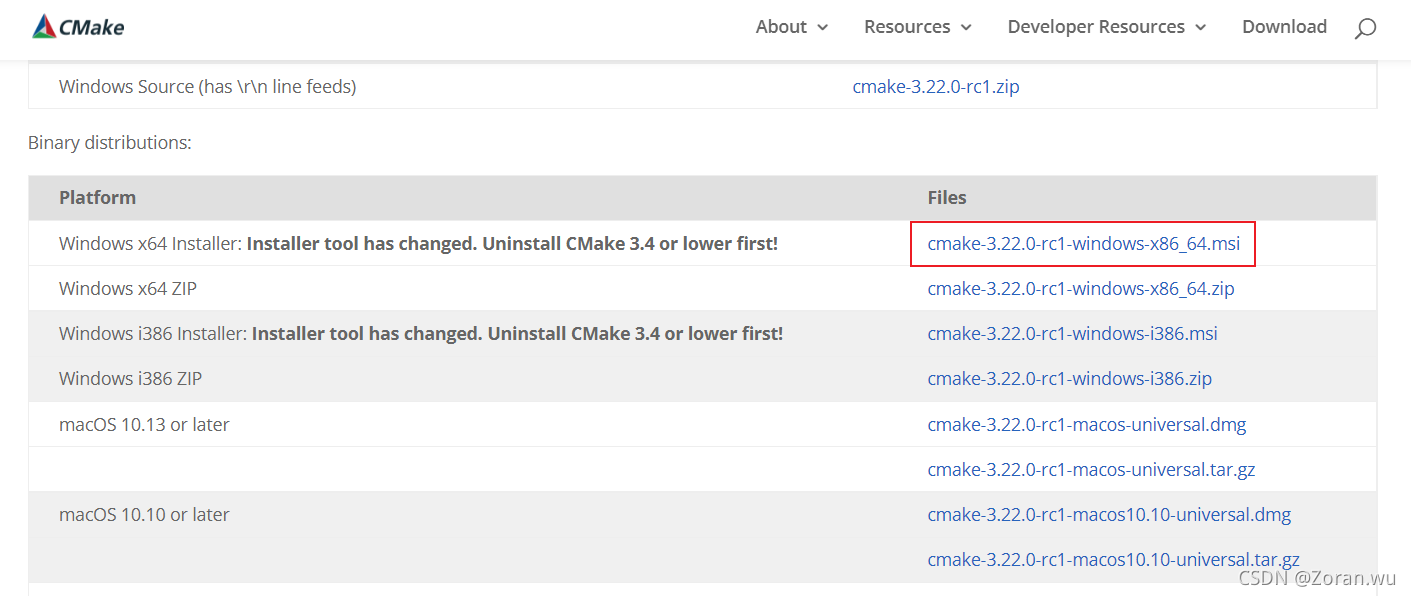
-
gcc-arm-none-eabi-10.3-2021.07-win32.exe
https://developer.arm.com/tools-and-software/open-source-software/developer-tools/gnu-toolchain/gnu-rm/downloads
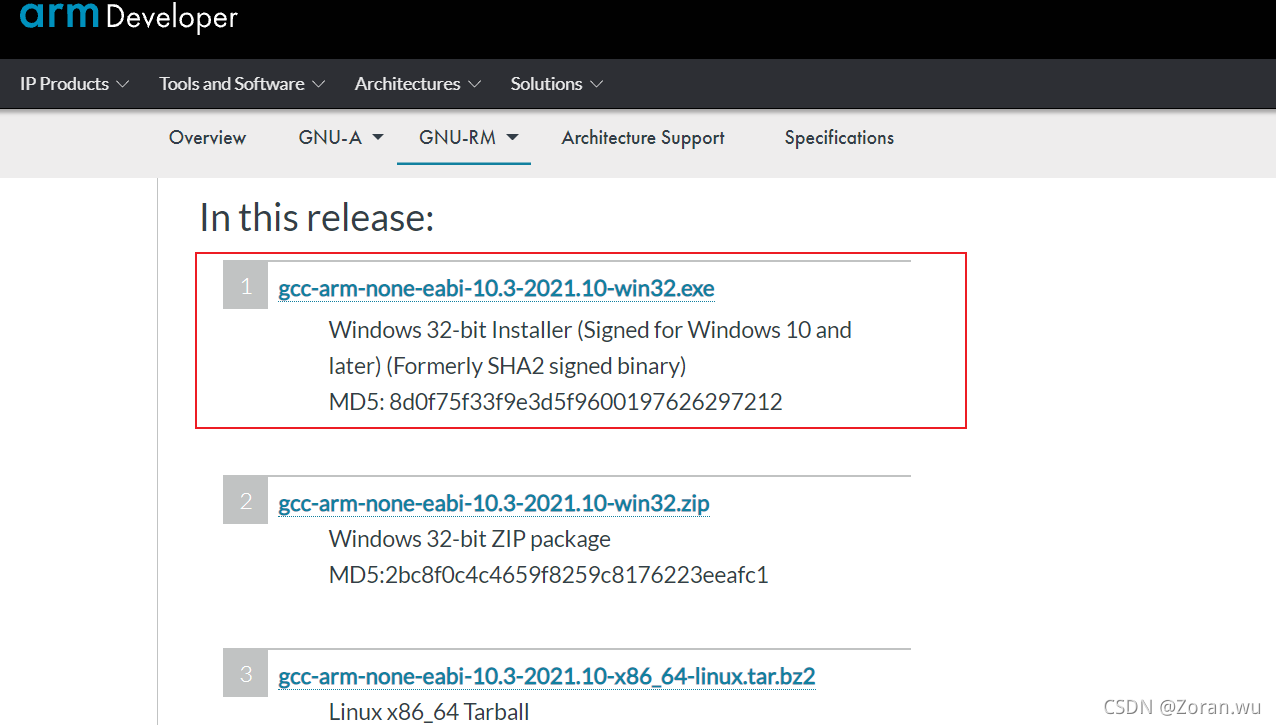
-
Git-2.33.1-64-bit.exe
https://git-scm.com/download/win
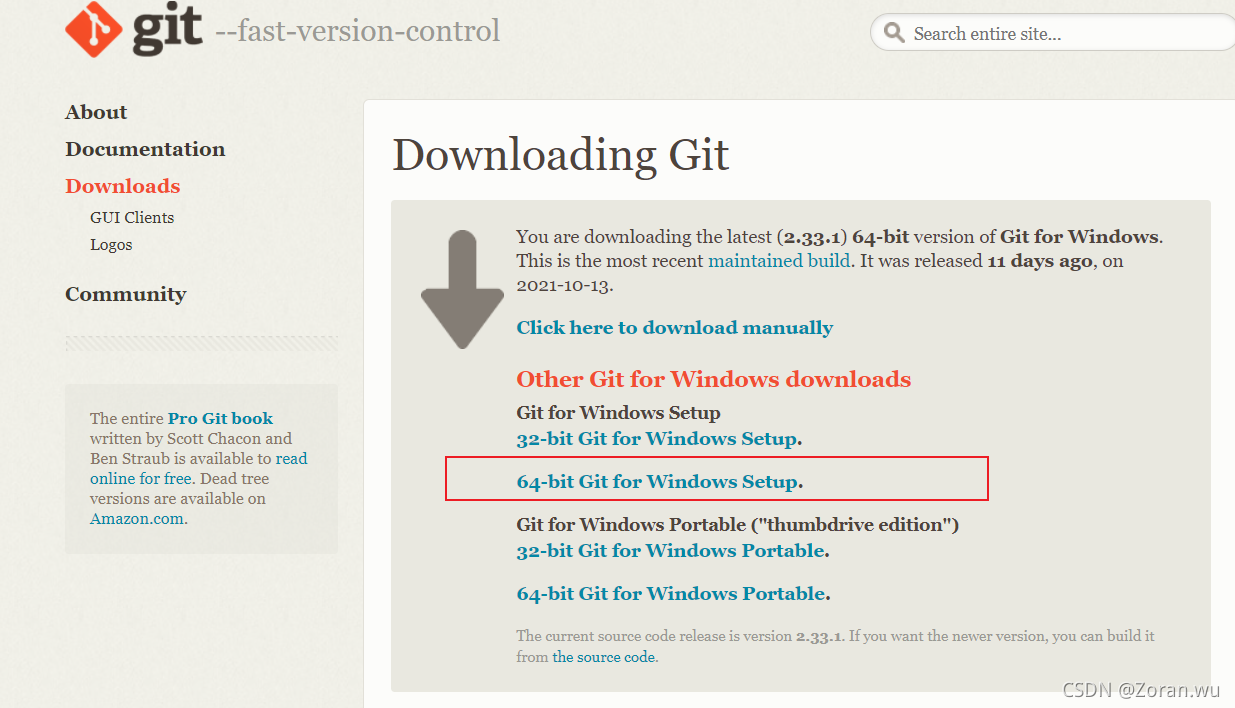
-
python-3.8.6-amd32.exe
https://www.python.org/downloads/windows/
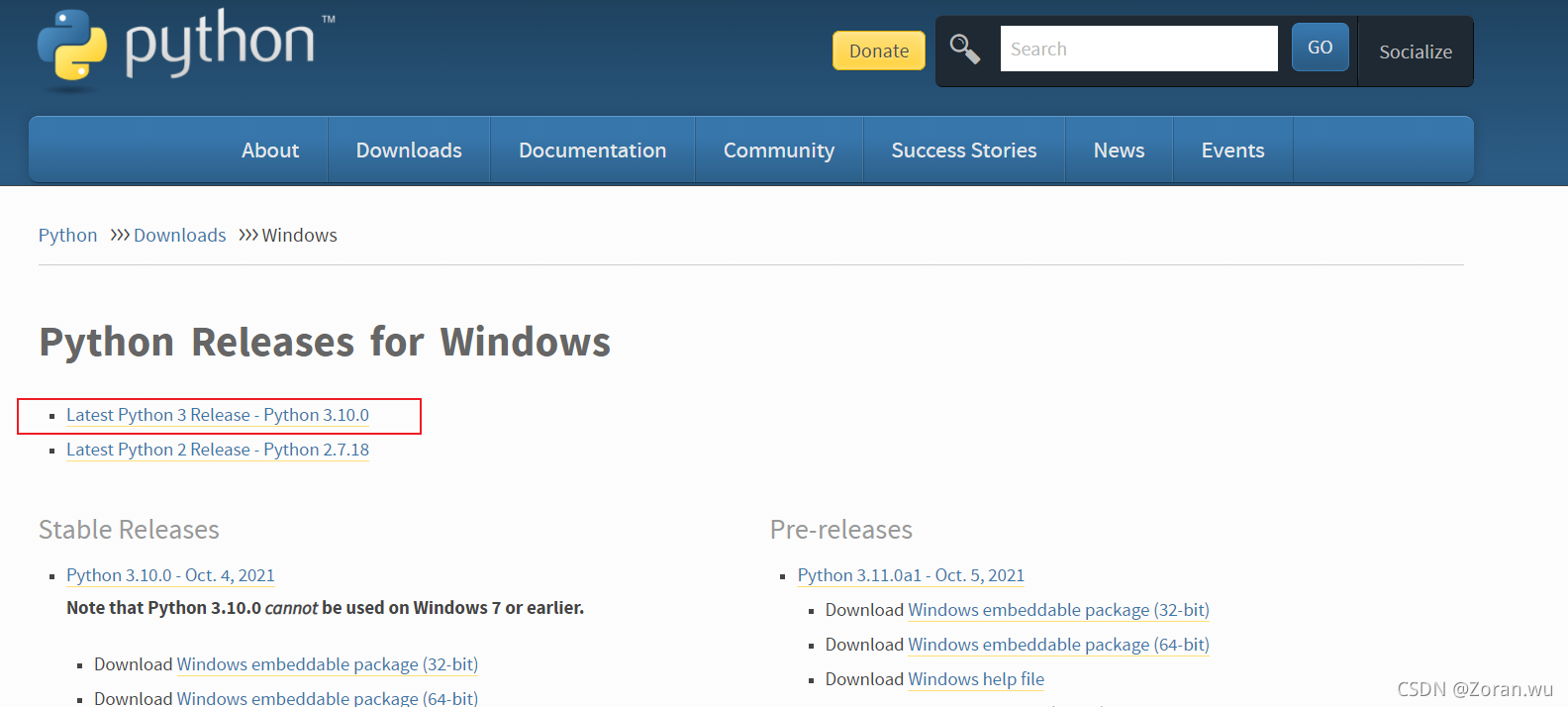
软件安装配置及注意事项
ARM GCC compiler的安装
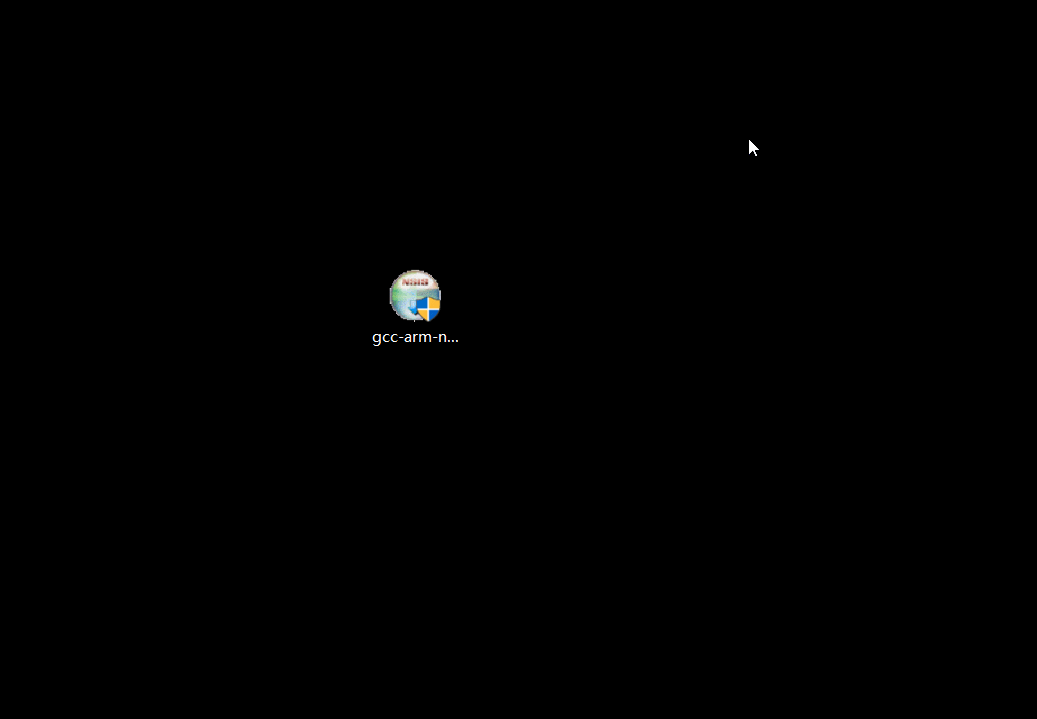
CMake的安装
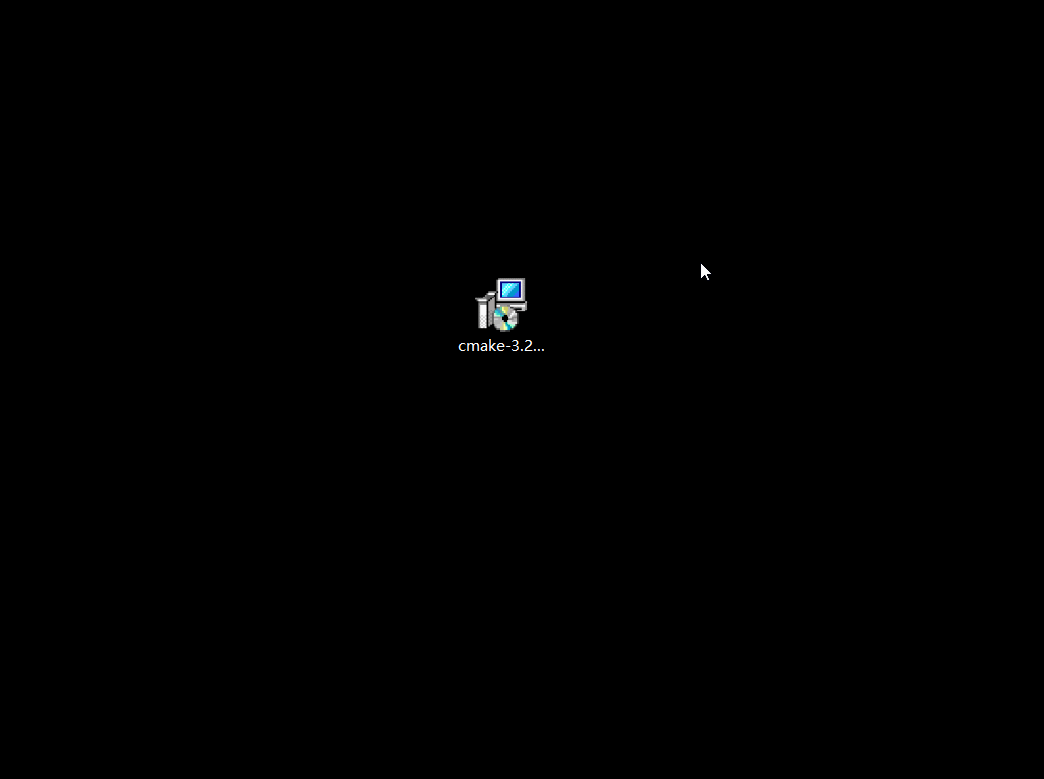
主要注意
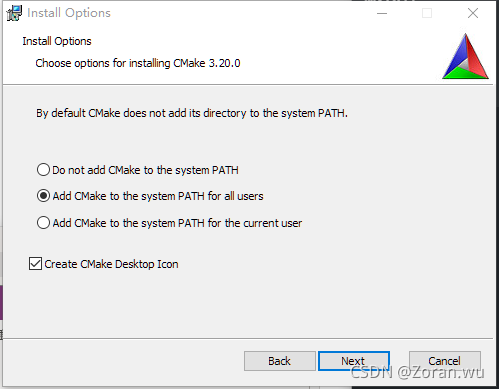
Git 安装
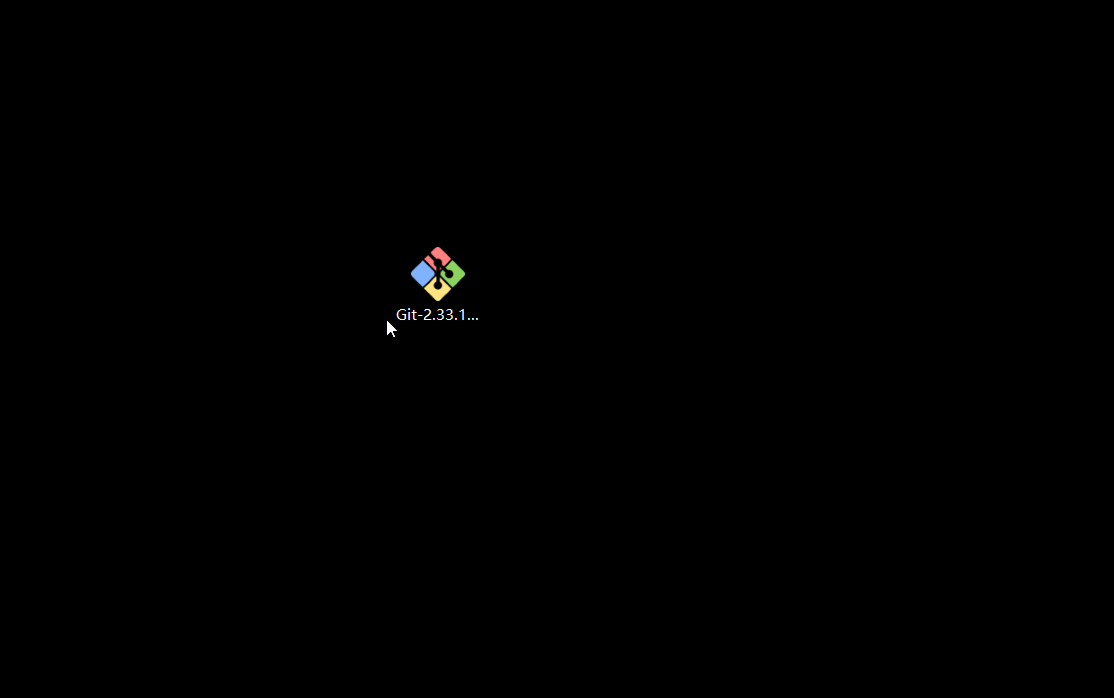
主要注意
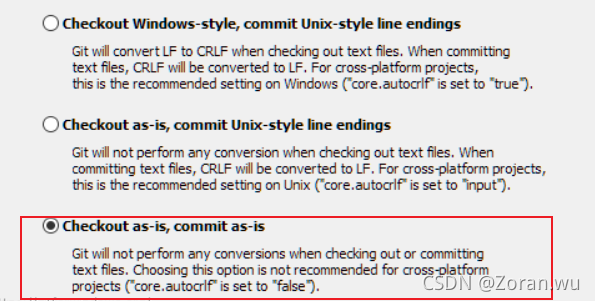
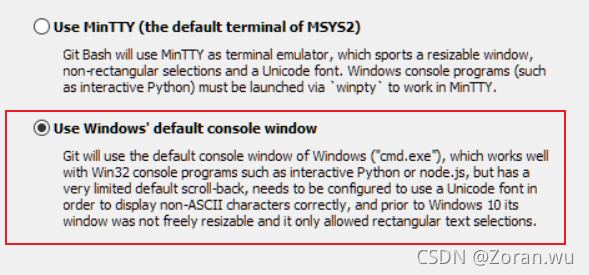
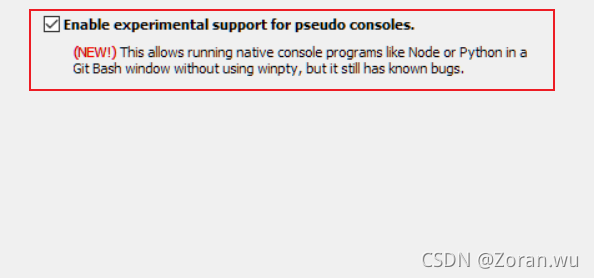
Visual Studio 2019的安装
主要注意安装“使用C++的桌面开发”并在“Windows 10 SDK ”上打勾,如下图
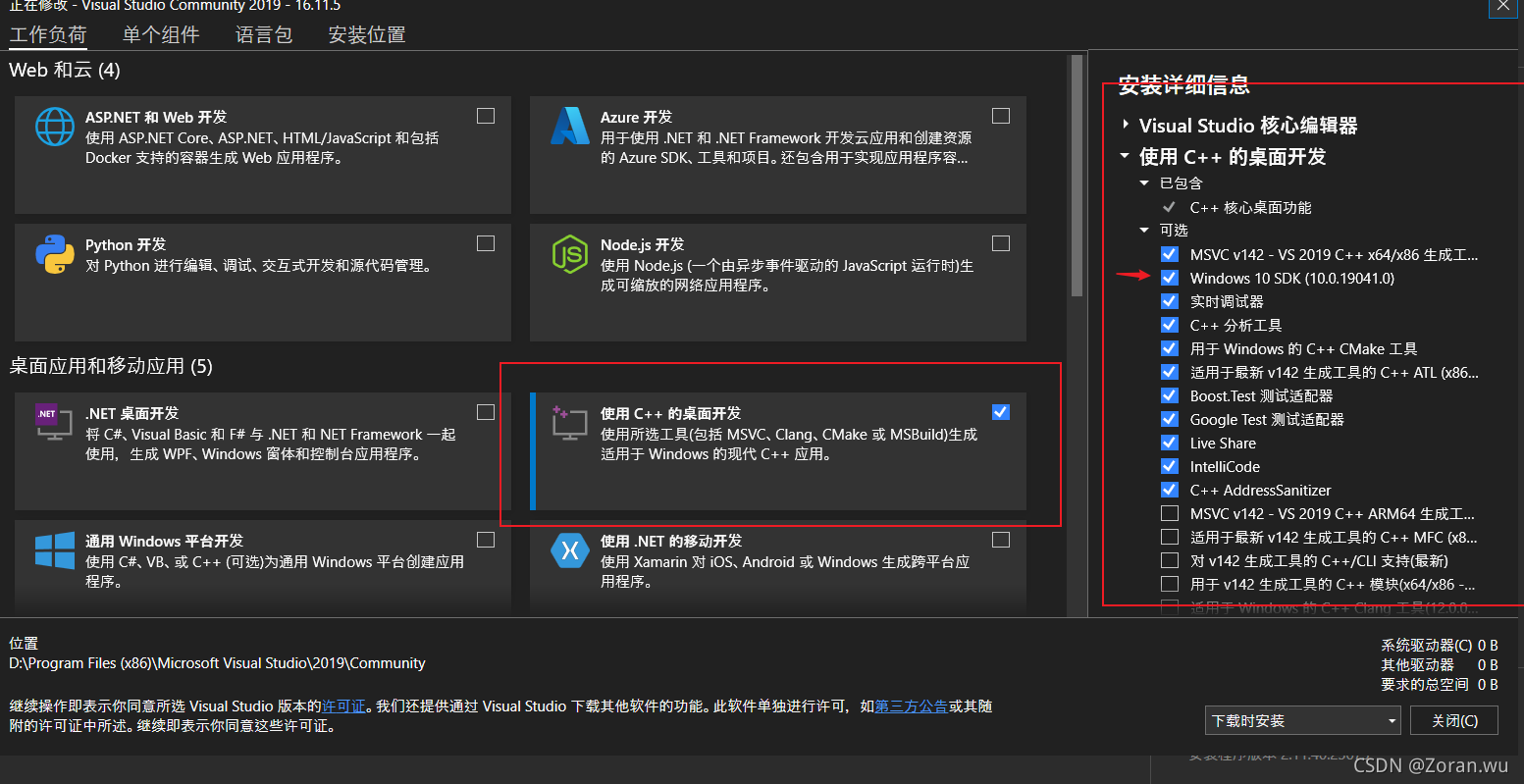
Visual Studio Code的配置
关于Visual Studio Code的安装没有特别需要注意的,主要主要配置扩展插件
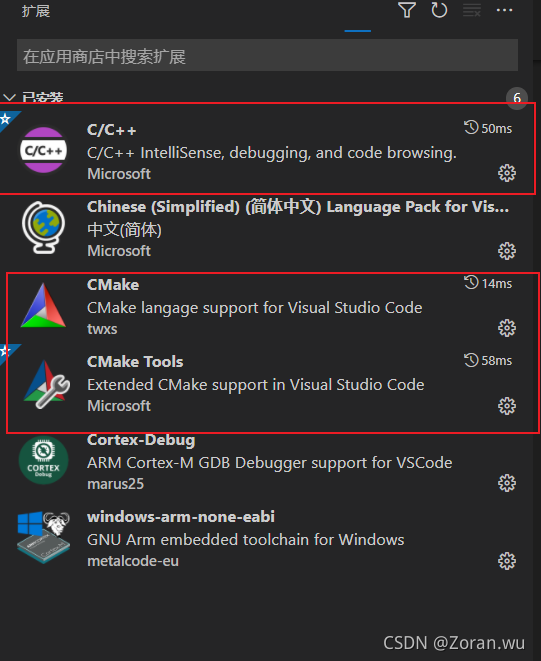
关于Cmake Tools的额外配置
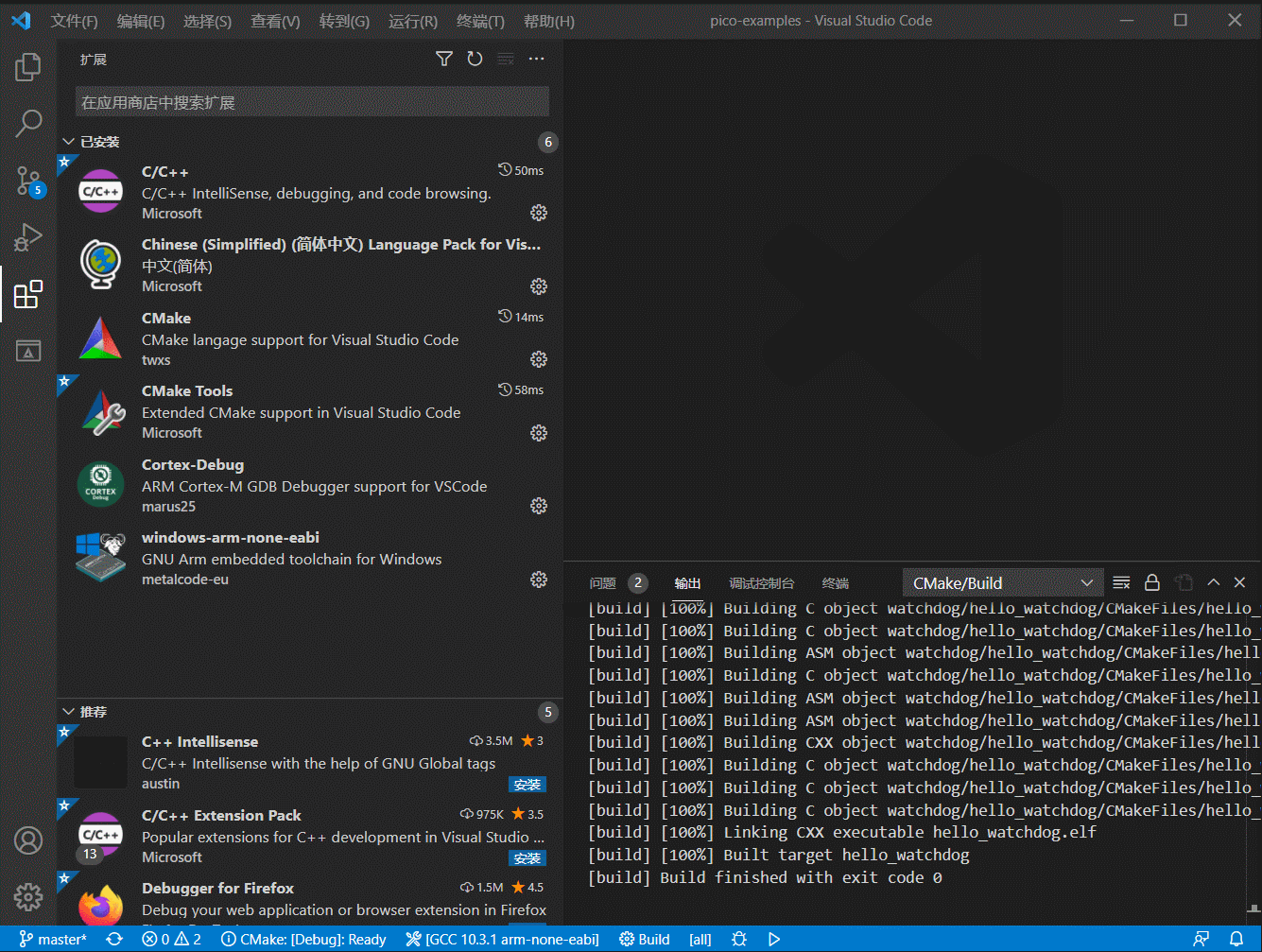
配置一:添加PICO的环境变量(此部分需要参考下方SDK安装位置)
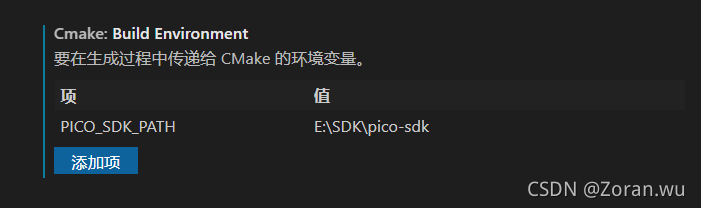
配置二:使用"NMake Makefiles"(这个需要安装Visual Studio 2019后方可使用)
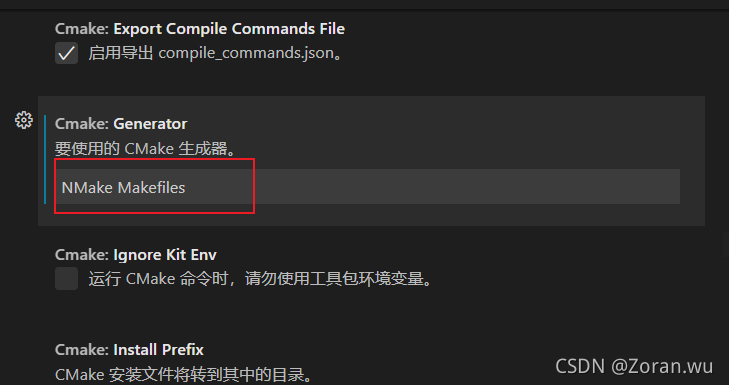
Python的安装
主要需要注意的是设定环境变量,如下图
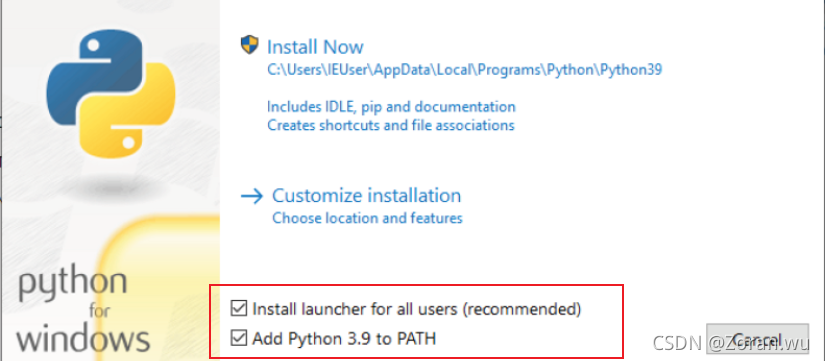
注:以上软件安装配置好后建议重启以下电脑
获取PICO的SDK以及例程
在需要存放SDK的位置建一个文件夹根据上面的Cmake Tool的配置可以看出,已经在E盘新建了一个名为‘SDK’的新文件夹,建议在建文件夹的时候使用英文路径。
新建文件夹
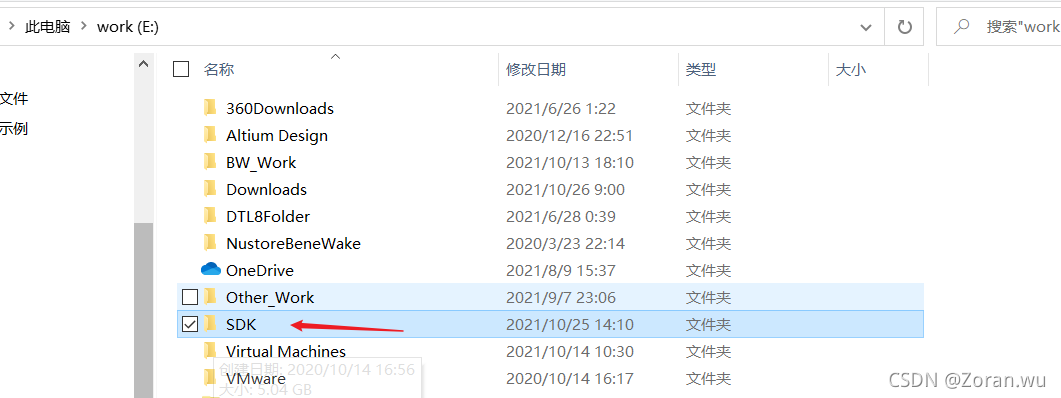
选择建好的文件夹并点击邮件,选择“Git Bash Here”,出现一个Git界面
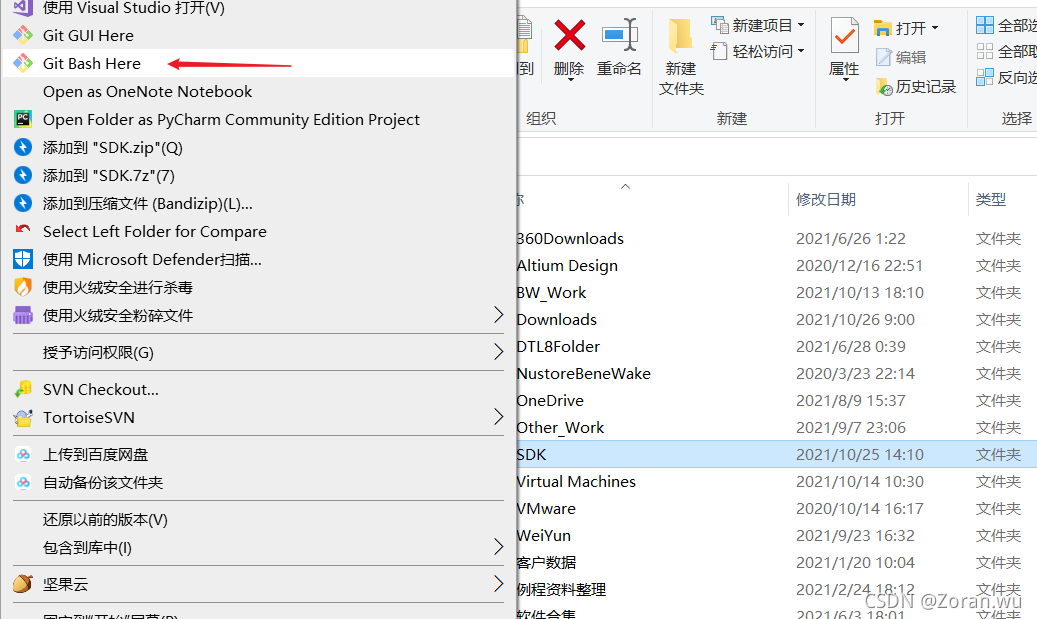
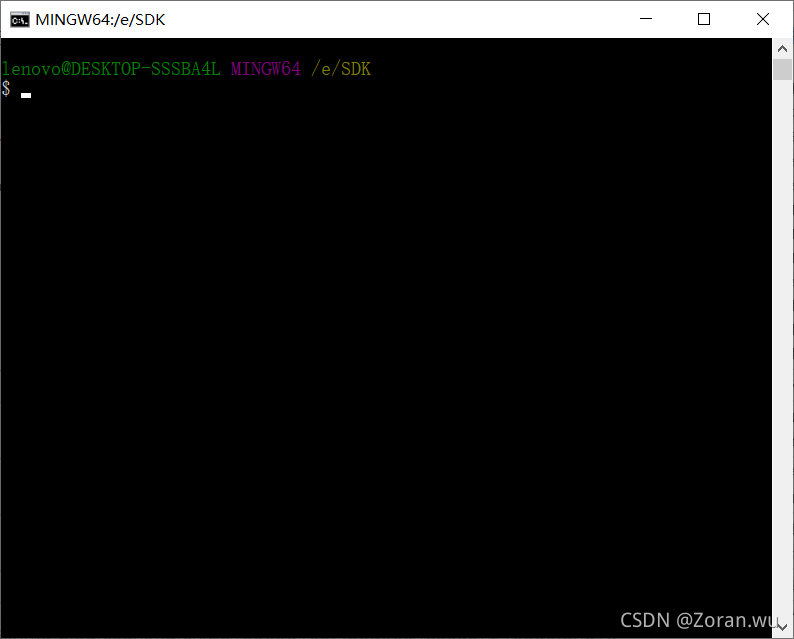
从Github上下载SDK包
git clone -b master https://github.com/raspberrypi/pico-sdk.git
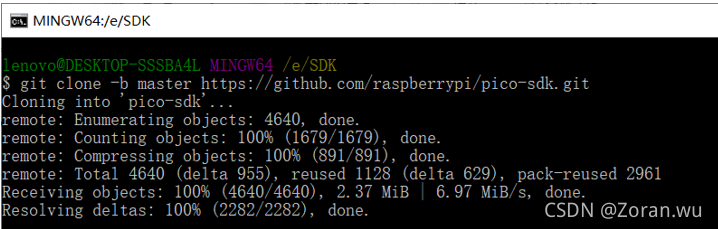
进入SDK包并执行模块初始化更新
cd pico-sdk
git submodule update –init
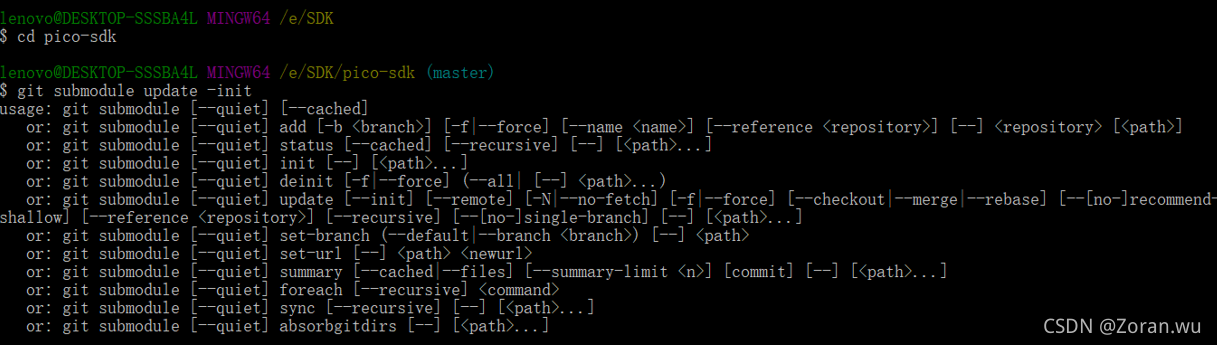
退出到SDK文件夹并下载例程文档
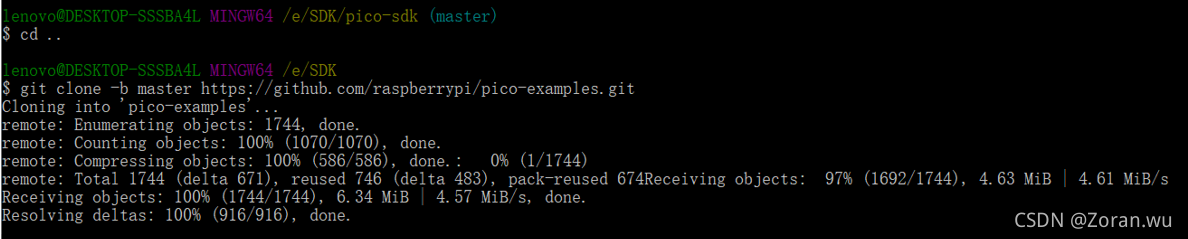
执行例程文件测试
从Visual Studio 2019的Developer Command Prompt菜单开启Code软件
也可以自己配置打开,除非你足够对这款软件非常了解
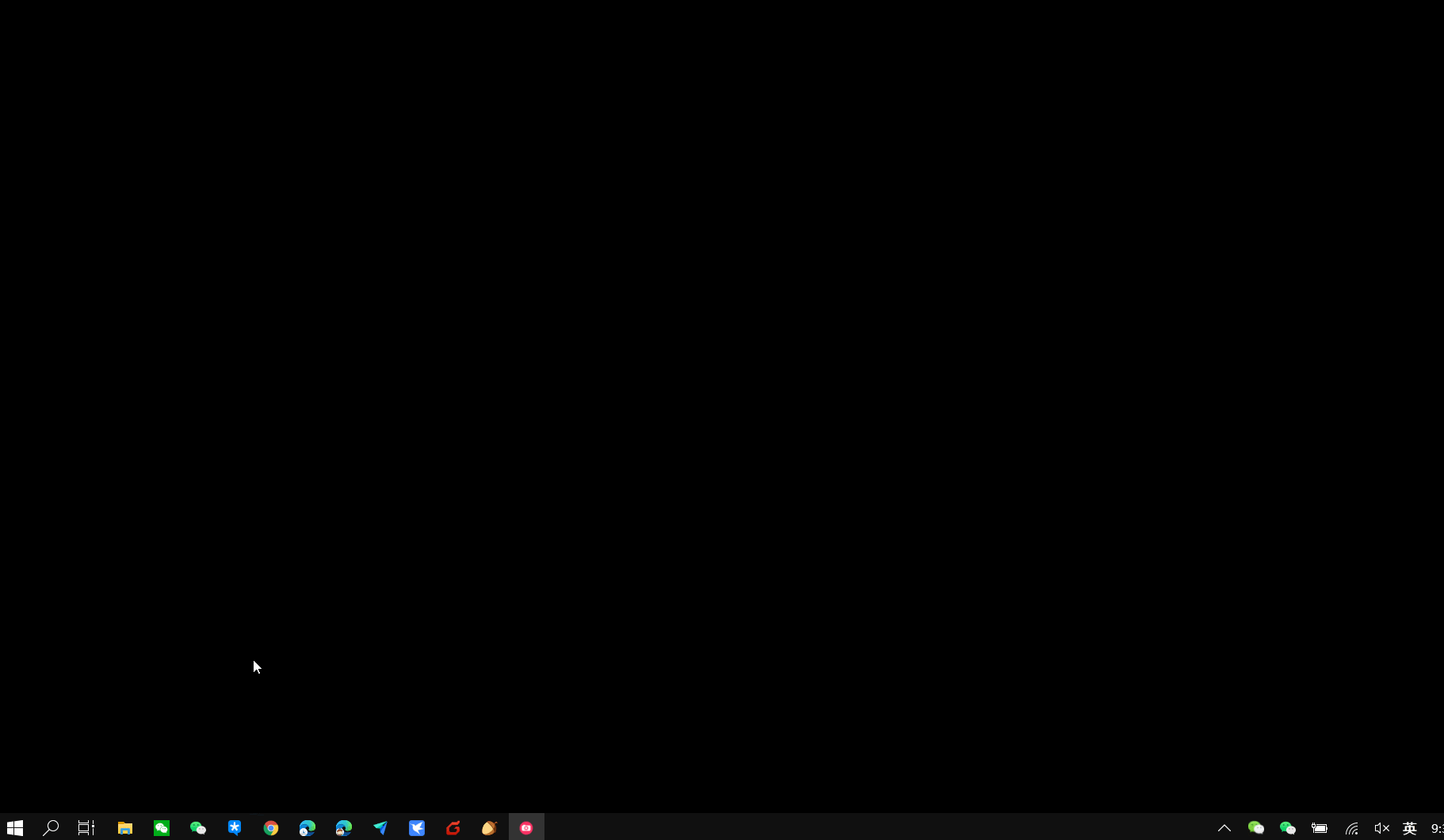
编译过程

查找编译好的UF2文件
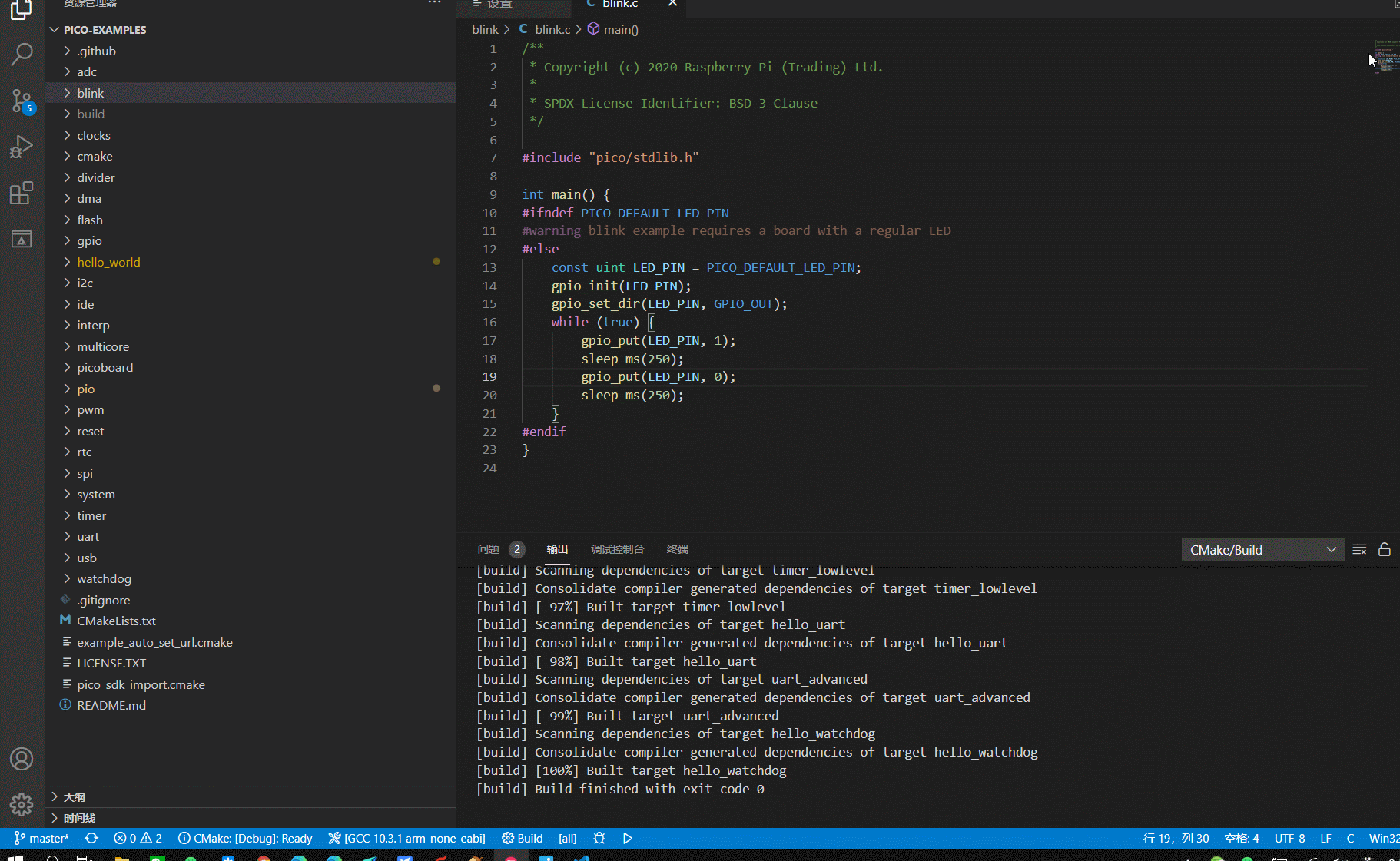
主要步骤说明
1、点击“开始”,选择Developer Command Prompt,出现界面
2、输出code回车,打开Visual Studio Code界面
3、选择ARM-GCC
4、选择Build
5、查找编译后生成的文件,已灯闪例程为例(比较方便看到现象)
关于程序下载可以直接参考官网教程的一个动态图
本文内容由网友自发贡献,版权归原作者所有,本站不承担相应法律责任。如您发现有涉嫌抄袭侵权的内容,请联系:hwhale#tublm.com(使用前将#替换为@)